미드저니 사용 방법

AI 예술은 현재 큰 추세이며 Midjourney는 이미지를 생성하는 가장 좋은 방법 중 하나입니다. 사용 방법은 다음과 같습니다.
귀하, 친구 또는 가족 구성원이 감광성 발작을 경험하는 경우 Mac에서 깜박이는 불빛을 자동으로 어둡게 하는 방법을 배우는 것이 매우 중요합니다.
감광성 간질이 있는 사람들은 번쩍이는 불빛이나 번쩍이는 불빛에 의해 발작을 일으키며 여기에는 디지털 화면에서 나오는 번쩍이는 불빛이 포함될 수 있습니다. 광과민성 간질이 있거나 광과민성 간질이 있는 사람과 화면을 공유하는 경우 이러한 조명 효과에 자동으로 대응하도록 Mac 설정을 조정하면 발작의 위험을 줄일 수 있습니다.
고맙게도 주변 최고의 노트북 중 하나에서 기대할 수 있듯이 Mac에는 깜박이는 불빛을 자동으로 어둡게 하는 접근성 기능이 있습니다. 더 좋은 점은 활성화하기가 매우 쉽다는 것입니다. 하지만 어디를 봐야할지 모르면 기능을 놓칠 수도 있습니다. 하지만 걱정하지 마세요. 과정을 안내해 드리겠습니다.
Mac에서 깜박이는 불빛을 자동으로 어둡게 하는 방법은 다음과 같습니다.
Mac에서 깜박이는 불빛을 자동으로 어둡게 하는 방법
설명된 단계를 보려면 계속 읽으십시오.
1. 설정 > 접근성 > 디스플레이로 이동합니다.
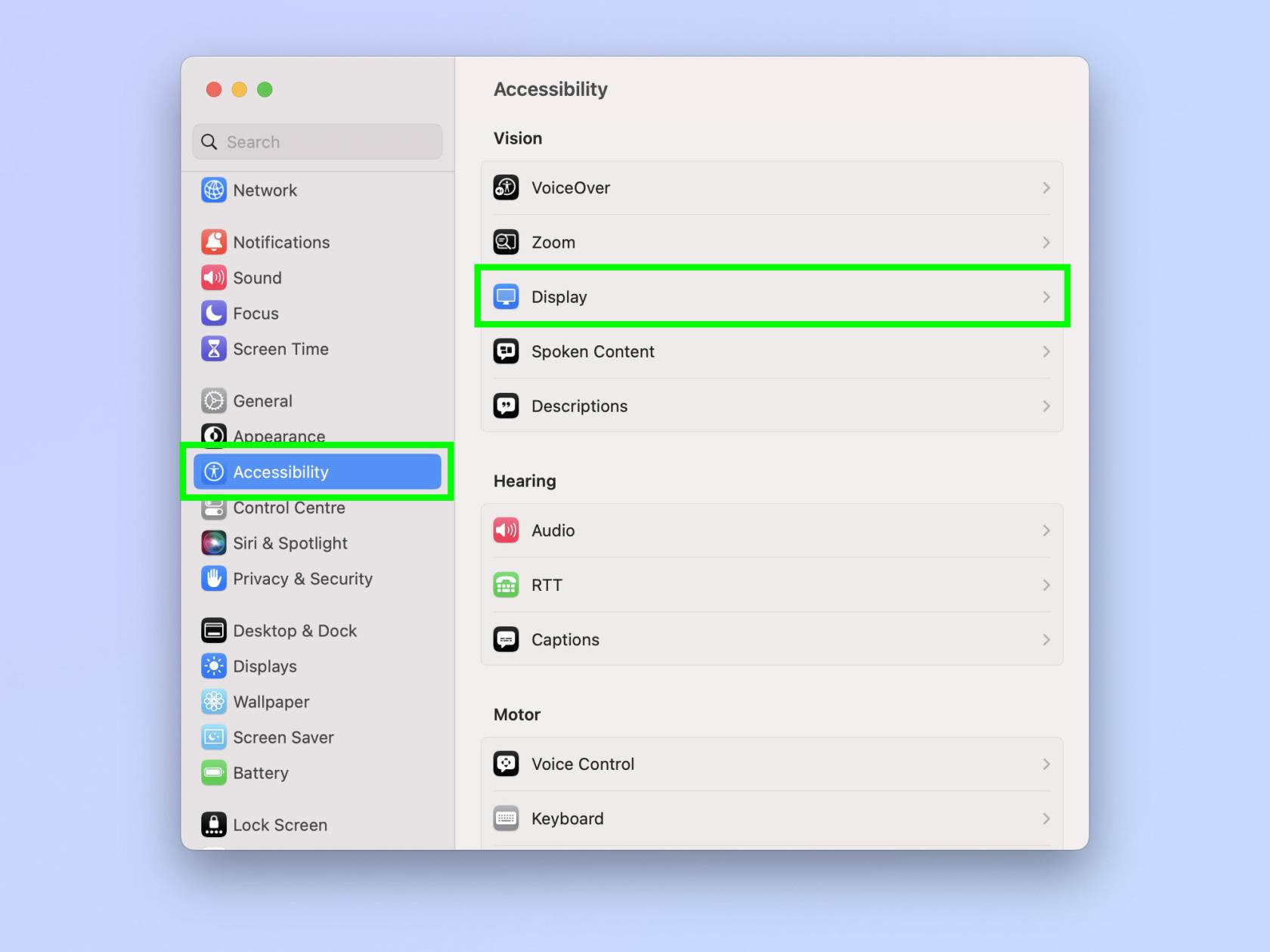
(이미지: © 미래)
왼쪽 상단의 Apple 로고를 클릭 하고 시스템 설정을 선택합니다 . 이제 접근성을 클릭 한 다음 디스플레이를 선택합니다 .
2. 희미하게 깜박이는 표시등을 켭니다.

(이미지: © 미래)
디스플레이 설정 페이지에서 희미하게 깜박이는 표시등 을 켭니다 .
그게 전부입니다. 중요한 안전 기능이 될 것으로 기대하는 것처럼 훌륭하고 간단하게 찾고 활성화할 수 있습니다.
Mac 사용에 대해 더 많은 도움이 필요한 경우 다양한 유용한 튜토리얼을 통해 다양한 해킹과 요령을 보여줄 수 있습니다. Mac이 약간 느리게 실행됩니까? 백업 속도를 높이기 위해 Mac에서 캐시를 지우는 방법에 대해 알아봅니다 . 키보드에 해시태그가 있지만 기호가 작동하지 않습니까? Mac에서 해시태그를 입력하는 방법을 알려드리겠습니다 . 또한 Mac에서 호스트 파일을 편집하는 방법 과 Mac의 툴바에 ChatGPT를 추가하는 방법을 포함한 고급 가이드도 있습니다 .
AI 예술은 현재 큰 추세이며 Midjourney는 이미지를 생성하는 가장 좋은 방법 중 하나입니다. 사용 방법은 다음과 같습니다.
Rectangle 앱을 사용하여 Mac에서 Windows 스냅 기능을 얻는 방법은 다음과 같습니다.
투명하게 전환하여 Windows 11 작업 표시줄의 모양을 개선합니다. 단계별 지침이 있습니다.
광과민성 발작의 위험을 줄이기 위해 Mac에서 깜박이는 불빛을 어둡게 하는 방법에 대해 알아봅니다.


